
Hvis din telefon ikke varer så længe som forventet her, er der over 10 tip til at løse problemerne med Galaxy Note 8 batterilevetid. Samsungs telefon har meget at byde på, men det er ikke perfekt, især nu det er næsten to år gammel.
Ejere fik et stort boost i ydeevne og batteri med Galaxy Note 8 Android Pie opdatering, kendt som One UI, men det er ikke nok for alle. Hvis du stadig vil have eller forventer bedre batterilevetid her er nogle indstillinger, der skal ændres, muligheder for overvejelse og hurtige tips til at levere den bedste oplevelse. Vi hjælper dig også med at finde og løse eventuelle problemer med at dræne din saft.

Sådan Fix Bad Galaxy Note 8 Batterilevetid
Samsung-telefoner har masser af muligheder, kontroller og indstillinger, som du kan ændre til en forbedret oplevelse. Og mens nogle af dem er gode, dræber andre blot batteriet, selvom du ikke bruger dem. Vi dækker det og masser af tips nedenfor. Derudover kan du udnytte Samsungs batterisparefunktioner og ydeevne til at få mest muligt ud af din telefon. Disse tip hjælper dig med at presse mere batterilevetid ud af din telefon, eller find hvad der dræner det for hurtigt.
Galaxy Note 8 Android Pie Problemer
Før vi graver ind i alt andet, ønsker vi at løse nogle Android Pie-problemer, da opdateringen netop er ankommet. Det er en forbedret oplevelse for nogle, men ikke for alle. Nogle mennesker har at gøre med nye problemer. Det drejer sig især om unormal batteridrænning. Samsungs One UI-software er fantastisk, men det er også helt nyt, og der vil være et par fejl Samsung skal rette.
Heldigvis for dig har vi samlet en detaljeret Galaxy Note 8 Android Pie-problemer og rettighedsguide. Dette vil hjælpe dig med at forstå One UI Update, Pie problemer og meget mere. Ellers er her nogle generelle batterispare tips og muligheder.
Find apps, der spiser dit batteri
Vores første anbefaling kontrollerer altid apps, der fejler. Hvis du vil rette op på din dårlige Note 8 batterilevetid, skal du holde øje med at køre apps i indstillingsmenuen. Fejlfinding apps forårsager alle mulige problemer, herunder at køre telefonen ud af batteriet.
Læs: 10 Pæne ting Galaxy Note 8 kan gøre
Uanset om disse er forhåndsinstallerede apps eller noget, du downloadede fra Google Play, er der en chance for, at en uhyggelig app forårsager et problem. Dette gælder for alle Android-enheder, ikke kun Samsungs nye note.
Hvis du bruger en applikation meget, vil det dræne dit batteri. På samme tid opstår der nogle situationer, hvor en app bruger et unormalt beløb, og det er det, vi forsøger at undgå. Vi har set dette med Oculus app Samsung forudinstallationer på telefonerne og endda Facebook.

Vores skærmbillede ovenfor viser, hvordan en gennemsnitlig dag skal se ud til tunge brugere. Gennemsnitlige smartphone ejere kan få endnu bedre batterilevetid. Vi har brugt note 8 i næsten 24 timer, herunder over 4 timers "skærm på" tid. Du vil også bemærke, at telefonen viser jeg har mere end 4 timers batteri tilbage.
Til venstre er appen der bruger det meste batteri faktisk Android-systemressourcerne. Dette er typisk, men hvis du ser en anden app nær toppen er noget galt. Hvis dette sker, skal du sørge for at lukke appen eller endda prøve at afinstallere og geninstallere det.
Gå til Indstillinger> Vedligeholdelse af enheden> Batteri> Brug af batterier for at se, hvad der sker.
Vi anbefaler også at opdatere apps omkring eller efter opdateringen til Android 9 Pie. Selv Samsungs egen Galaxy App Store har flere opdateringer til at gøre apps klar til Googles seneste OS.
Genstart din Galaxy Note 8 for at reparere batterilevetiden
Der er mange forskellige ting, der kan medføre, at din note 8 dræner for hurtigt. Nogle gange er den nemmeste måde at stoppe det på en simpel genstart. Hvis du bemærker, at batteriet dræner for hurtigt, skal du genstarte telefonen og sandsynligvis vil det rette sig selv.
Det lyder som en dum anbefaling, men du vil blive overrasket over, hvor mange mindre problemer der bliver løst ved en simpel genstart.
Deaktiver altid visning
En funktion mest elskede om Galaxy Note 8 er Always-On Display. Den lille ur, dato, meddelelser og batterimåler på skærmen til enhver tid - selv når skærmen er slukket. Dette er den brugerdefinerede altid-on display.
Samsung hævder, at AOD-funktionen vil dræne mindre end 4-5% igennem en hel 8 timers arbejdsdag. Så selv om det er en lille forskel, skal du slukke for denne funktion, hvis du leder efter enhver fordel. Hoved tilIndstillinger> Skærm> rul ned ogdeaktiver altid skærmen.

Skærmlysstyrke og sovetid
Alltid-on displayet vil dog sandsynligvis forbedre batterilevetiden, ikke gøre det værre. Det skyldes, at de fleste brugere tjekker deres telefon over 140 gange om dagen. Tænder det bare for at kontrollere tid eller en anmeldelse, og det er alt sammen. Funktionen vi nævnte ovenfor skærer ned på det, så vi anbefaler at holde det på.
I stedet skal du sørge for at trykke på tænd / sluk-knappen, når du er færdig med at bruge telefonen, så skærmen er ikke bare tændt uden grund, når du er færdig med at bruge den. Derudover er styring af skærmens lysstyrke og sove-timer ligeledes vigtig.
Hoved tilIndstillinger> Skærm> Lysstyrke og sænk lysstyrken til noget omkring 50% eller mindre. Hvis du forlader noten 8 om automatisk lysstyrke, er det ikke bedst at bruge batteriet. Skærmen er allerede meget lys, så skru den ned, medmindre du er udendørs.
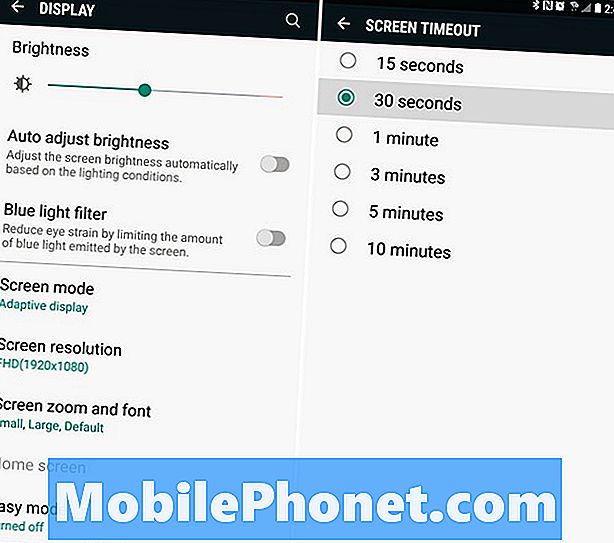
Mens vi er i skærmindstillinger, anbefaler vi også, at du slår ned skærmens timeout-indstilling. Så længe telefonen forbliver tændt efter hver brug, før skærmen lyser og slukker for sig selv. Samsung bruger 1 minut, men vi foreslår at prøve 30 sekunder. Nu, hver gang du bruger din telefon, sidder det ikke på et skrivebord eller bord tændt i et minut ad gangen. Tilføj de 140 gange mest kontrollerede deres telefon, og du vil hurtigt bruge hele din batterilevetid.
Brug et sort tapet
Dette er ikke for alle, men med et sort tapet vil batteriet også blive bedre. Dette skyldes, at Samsungs AMOLED-displayteknologi fungerer anderledes end de fleste telefoner. Det er nemmere og mere effektivt, når du viser sort, i stedet for farve. Pixler behøver ikke at tænde individuelt - eller så højt - for at vise et sort billede.
Når du har downloadet et flot tapet, skal du trykke langsomt på et tomt område på skærmen og gå ind i Baggrunde for at anvende det. Dette hjælper kun lidt, men kombinerer det med alle vores tips, og du får se gode resultater.
WiFi, 4G LTE, Bluetooth & GPS
Igen hjælper hver bit, når du kombinerer det hele 8-10 timer om dagen. Med det sagt, hvis du ikke bruger WiFi eller Bluetooth, skal du slukke for dem. Tilslutning til WiFi, når det er muligt, sparer batteriets levetid. Når det er sagt, hvis du ikke bruger WiFi, men det hele tiden forsøger at finde og forbinde til en, vil det skade batteriets levetid.
En anden grund, vi løber tør for batteriet, er GPS. Uanset om det er Google Maps eller Facebook Messenger, forsøger du at finde din placering. Google Maps er ikke så præcis med dette slået fra, men deaktivering af GPS-chip viser betydelige forbedringer af batterilevetiden.
Gå ind iIndstillinger> Beskyttelse af personlige oplysninger og sikkerhed> Placering> og vælg Placeringsmetode, og vælg derefter "Batterisparer" eller de midterste WiFi- og mobilnetværk.
Sluk Galaxy Note 8 Funktioner Du behøver ikke
Som vi sagde tidligere, har Samsung-telefoner tonsvis af softwarefunktioner. Nogle af dem er yderst hjælpsomme, mens andre vil bruge batteriet uden grund.
Enhver tidligere Galaxy-ejer ved alt om de mange bevægelser eller bevægelser. Hvis du ikke bruger dem, skal du slukke for at hjælpe med at spare juice. Som at skubbe en hånd over skærmen for at tage et skærmbillede, holde skærmen på, hvis sensorerne ser et ansigt nedad og mere. De har endda en funktion, hvor du lægger en telefon til dit øre, mens du læser en tekstbesked, straks kalder den person. Brug disse, hvis du vil, eller sluk for dem, hvis du ikke gør det.

Hoved tilIndstillinger> Avancerede funktioner> og sluk for ting som Smart Capture, Palm Swipe Capture, Direkte opkald, Easy Mute og deaktiver "Smart Stay" i displayindstillingerne. Disse har brug for strøm og sensorer inde i telefonen til ting, vi sjældent bruger.
Batterisparer og præstationsindstillinger
Prøv derefter Samsungs indbyggede batterikontroller, sparer eller ydeevne. Under Indstillinger> Vedligeholdelse af enheden> Batteri du finder ydeevne tilstande. Grundlæggende kan ejere vælge, hvad der virker bedst for dem. Dette vil ændre skærmens lysstyrke og opløsning, eller endda sænke processen for at forlænge batterilevetiden i løbet af dagen. Klik her for mere information. Plus, Google tilføjede nogle batterioptimeringer til Pie, der også hjælper med tiden.
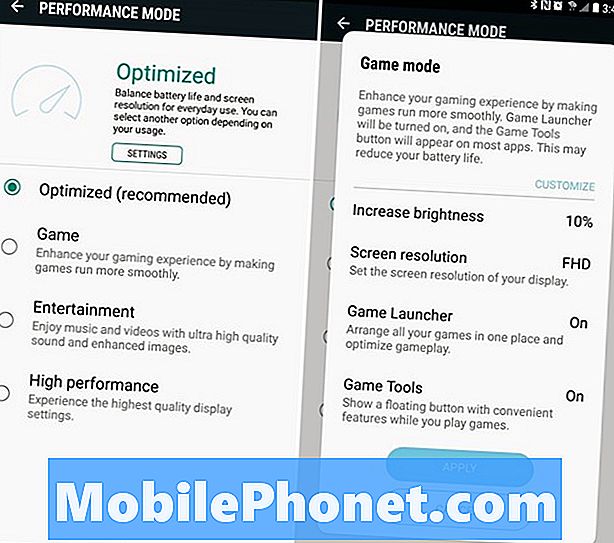
En ting at nævne, er at ændre disse indstillinger, vil ødelægge din startskærm og ikonets placeringer. Det er fordi de justerer skærmopløsningen. Ændringerne er små, men gennemsnitlige brugere vil have gavn af hvad Samsung har at tilbyde her.
Hvad er næste?
Før vi lukker med et par sidste øjebliks tips, vil vi snakke om hvad der er næste. Det vil være en anden opdatering af Android 9 Pie med tonsvis af fejlrettelser. Så til sidst ses vi Android Q senere i år.
Selvfølgelig opdaterer Android 9 Pie One UI-opdateringen ikke noget problem, og indtil videre ser vi faktisk nogle få nye dukker op. Når det er sagt, er den nye One UI-software helt ny og Samsung WILL udsteder flere opdateringer inden for de næste 3 måneder for at forbedre tingene. Uanset hvad, gør dig klar til opdateringen til Android 8 Pie, hvis du ikke fik det allerede, og alt andet indebærer det.
Andre batteritips og tricks
I slutningen af dagen kommer batterilevetid altid ned til, hvordan du bruger din telefon personligt. Nogle er tunge brugere, nogle er ikke. En anden app værd at tjekke ud er BetteryBatteryStats. Dette program viser dig hvilke apps der bruger hvad, og vil fremhæve potentielle problemer. Det er en temmelig kraftfuld app, der giver dig mere indblik i dine brugsvaner.
En anden ting at overveje er Bixby, Samsungs virtuelle assistent. Brug ikke de kommandoer, der altid lytter til vågne, eller tilpasser, hvor meget Bixby gør. Dette vil også hjælpe batterilevetiden.
Læs: Sådan aktiveres fuldskærms apps på Galaxy Note 8
Sidst men ikke mindst er Airplane-tilstand. Når du ikke har brug for din telefon til opkald, aktiverer tekster eller internettet flytilstand. Denne indstilling slukker alle data, radioer, tjenester og mere, og de fleste telefoner kan vare 4-5 dage, når den er aktiveret. Hvis du rejser, prøv det. Jeg har også fundet ud af at slette apps, jeg ikke længere bruger eller genstarter min note 8 en gang om ugen hjælper også. Dette giver telefonen en ren skifer og ny start, for ikke at nævne nedskæringer på apps, der myrder ned i systemet.
Til sidst er der nogle få tips til generelle problemer, og vi opdaterer dette indlæg med flere batteribesparende tips i den nærmeste fremtid.


